打印机的安装设置和打印操作步骤
兄弟打印机使用方法

兄弟打印机使用方法兄弟打印机是一款功能强大的打印设备,可以满足您的各种打印需求。
下面是关于如何正确使用兄弟打印机的一些建议和步骤:步骤一:安装驱动程序在您开始使用兄弟打印机之前,您需要先安装相应的驱动程序。
您可以从兄弟官方网站上最新的驱动程序,并按照安装向导的指示进行安装。
确保选择正确的操作系统和型号以获得最佳的兼容性。
步骤二:连接打印机一旦您安装了驱动程序,接下来需要将打印机与计算机进行连接。
您可以使用USB线或者通过无线网络连接来连接打印机。
请确保连接稳定可靠,并按照打印机说明书上的指示进行正确的连接。
步骤三:设置打印机完成连接后,您需要在计算机的设置中配置打印机。
在Windows操作系统中,您可以通过控制面板中的“设备和打印机”选项来找到已连接的兄弟打印机。
选择该打印机并右键单击,然后选择“打印机属性”选项。
在这里您可以设置打印机的默认打印选项,如纸张大小、打印质量等。
步骤四:测试打印完成设置后,您可以进行一次测试打印以确保一切正常工作。
在计算机上打开一个文档或者图片,选择“打印”选项,选择兄弟打印机,并“打印”。
如果一切正常,打印机会开始工作,并将文档打印出来。
步骤五:维护保养为了保持兄弟打印机的良好工作状态,您需要进行定期的维护保养。
这包括清洁打印头、更换墨盒或者碳粉盒等。
您可以参考打印机说明书中的维护保养部分来了解具体的操作步骤。
注意事项在使用兄弟打印机时还有一些需要注意的事项:1. 避免使用非官方的墨盒或者碳粉盒,否则可能会影响打印质量;2. 不要过度使用打印机,长时间连续打印可能会导致打印机过热;3. 定期检查打印机的连接线是否松动或者损坏,确保连接稳定。
希望本文对您使用兄弟打印机有所帮助。
如有更多问题,请参考兄弟打印机的说明书或者咨询兄弟客户服务中心。
祝您使用愉快!。
Mac系统的打印机设置和连接方法
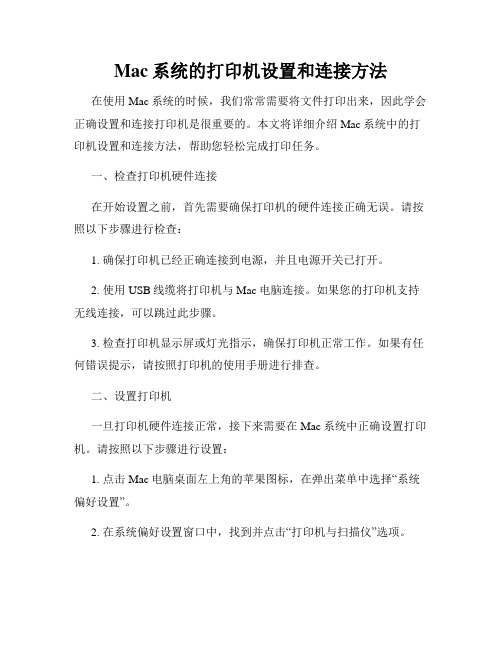
Mac系统的打印机设置和连接方法在使用Mac系统的时候,我们常常需要将文件打印出来,因此学会正确设置和连接打印机是很重要的。
本文将详细介绍Mac系统中的打印机设置和连接方法,帮助您轻松完成打印任务。
一、检查打印机硬件连接在开始设置之前,首先需要确保打印机的硬件连接正确无误。
请按照以下步骤进行检查:1. 确保打印机已经正确连接到电源,并且电源开关已打开。
2. 使用USB线缆将打印机与Mac电脑连接。
如果您的打印机支持无线连接,可以跳过此步骤。
3. 检查打印机显示屏或灯光指示,确保打印机正常工作。
如果有任何错误提示,请按照打印机的使用手册进行排查。
二、设置打印机一旦打印机硬件连接正常,接下来需要在Mac系统中正确设置打印机。
请按照以下步骤进行设置:1. 点击Mac电脑桌面左上角的苹果图标,在弹出菜单中选择“系统偏好设置”。
2. 在系统偏好设置窗口中,找到并点击“打印机与扫描仪”选项。
3. 在打印机与扫描仪窗口中,点击左下角的加号“+”按钮,以添加新的打印机。
4. Mac系统会自动搜索附近的打印机,等待片刻后会显示可用的打印机列表。
选择您的打印机,并点击“添加”按钮。
5. 完成添加后,您的打印机将显示在打印机列表中。
您可以在此窗口中对打印机进行更多设置,如默认打印机、纸张类型等。
三、连接并配置无线打印机如果您使用的是无线打印机,可以按照以下步骤进行连接和配置:1. 打开Mac电脑的无线网络设置,确保无线网络已连接。
2. 在“系统偏好设置”中找到并点击“打印机与扫描仪”选项。
3. 在打印机与扫描仪窗口中,点击左下角的加号“+”按钮,以添加新的打印机。
4. 在弹出的窗口中,按照提示选择“IP”选项,并输入打印机的IP地址。
您可以在打印机的使用手册中找到IP地址。
5. 系统会自动搜索并找到该IP地址下的打印机,选择打印机并点击“添加”按钮。
6. 完成添加后,根据需要可以进行其他设置,如默认打印机、纸张类型等。
打印机连续打印操作方法

打印机连续打印操作方法
1. 首先,连接打印机和电脑。
确保打印机已经安装好驱动程序,并和电脑连接好。
2. 打开需要打印的文件或者文档。
可以是Word文档、Excel表格、PDF文件等。
3. 选择“打印”,在打印设置中选择打印机名称和纸张大小等参数。
4. 选择“设置”,在“打印输出质量”中选择“草稿”或者“快速打印”模式,以降低打印机的打印时间。
5. 点击“打印”,开始打印。
打印完成后,如果需要连续打印,则可以选择“继续打印下一份”或“打印多个副本”。
6. 如果需要设置打印任务的数量,可以选择“打印队列”,在“数量”中设置打印任务的数量。
7. 打印任务全部完成后,选择“关闭打印机”或者手动按下打印机的电源键,结束打印操作。
针式打印机安装步骤
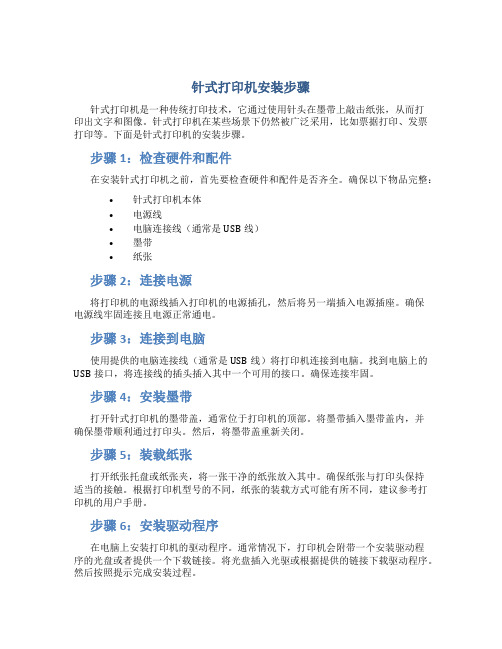
针式打印机安装步骤针式打印机是一种传统打印技术,它通过使用针头在墨带上敲击纸张,从而打印出文字和图像。
针式打印机在某些场景下仍然被广泛采用,比如票据打印、发票打印等。
下面是针式打印机的安装步骤。
步骤1:检查硬件和配件在安装针式打印机之前,首先要检查硬件和配件是否齐全。
确保以下物品完整:•针式打印机本体•电源线•电脑连接线(通常是USB线)•墨带•纸张步骤2:连接电源将打印机的电源线插入打印机的电源插孔,然后将另一端插入电源插座。
确保电源线牢固连接且电源正常通电。
步骤3:连接到电脑使用提供的电脑连接线(通常是USB线)将打印机连接到电脑。
找到电脑上的USB接口,将连接线的插头插入其中一个可用的接口。
确保连接牢固。
步骤4:安装墨带打开针式打印机的墨带盖,通常位于打印机的顶部。
将墨带插入墨带盖内,并确保墨带顺利通过打印头。
然后,将墨带盖重新关闭。
步骤5:装载纸张打开纸张托盘或纸张夹,将一张干净的纸张放入其中。
确保纸张与打印头保持适当的接触。
根据打印机型号的不同,纸张的装载方式可能有所不同,建议参考打印机的用户手册。
步骤6:安装驱动程序在电脑上安装打印机的驱动程序。
通常情况下,打印机会附带一个安装驱动程序的光盘或者提供一个下载链接。
将光盘插入光驱或根据提供的链接下载驱动程序。
然后按照提示完成安装过程。
步骤7:测试打印安装完成后,可以进行测试打印来确保打印机正常工作。
打开一个文档或者图片,然后选择打印选项,在打印设置中选择已安装的针式打印机,并点击打印。
如果一切正常,打印机将开始打印纸张上的内容。
小结安装针式打印机是一个相对简单的过程。
首先要确保硬件和配件齐全,然后连接电源和电脑,安装墨带和纸张,最后安装打印机驱动程序并进行测试打印。
通过按照以上步骤进行操作,您将能够成功安装和使用针式打印机,满足您的打印需求。
激光打印机操作说明书
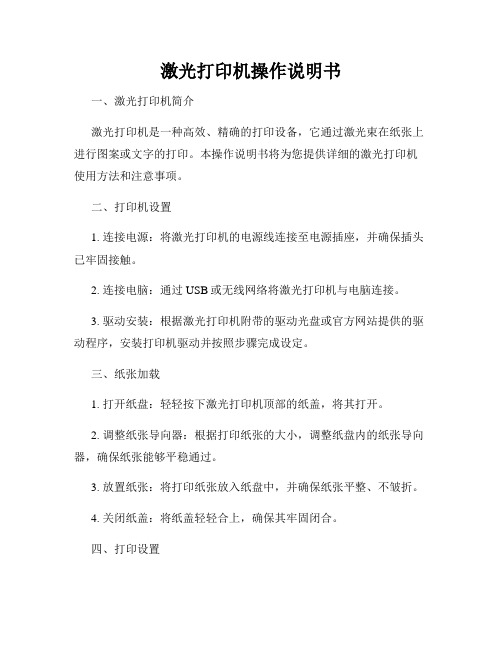
激光打印机操作说明书一、激光打印机简介激光打印机是一种高效、精确的打印设备,它通过激光束在纸张上进行图案或文字的打印。
本操作说明书将为您提供详细的激光打印机使用方法和注意事项。
二、打印机设置1. 连接电源:将激光打印机的电源线连接至电源插座,并确保插头已牢固接触。
2. 连接电脑:通过USB或无线网络将激光打印机与电脑连接。
3. 驱动安装:根据激光打印机附带的驱动光盘或官方网站提供的驱动程序,安装打印机驱动并按照步骤完成设定。
三、纸张加载1. 打开纸盘:轻轻按下激光打印机顶部的纸盖,将其打开。
2. 调整纸张导向器:根据打印纸张的大小,调整纸盘内的纸张导向器,确保纸张能够平稳通过。
3. 放置纸张:将打印纸张放入纸盘中,并确保纸张平整、不皱折。
4. 关闭纸盖:将纸盖轻轻合上,确保其牢固闭合。
四、打印设置1. 打开打印界面:在电脑上选择需要打印的文档,点击“打印”或者按下Ctrl+P快捷键,打开打印设置界面。
2. 选择打印机:在打印设置界面中,选择已连接的激光打印机作为目标打印设备。
3. 设置打印参数:根据需要,调整打印参数,包括纸张类型、打印质量、页面范围等。
4. 预览打印效果:点击“打印预览”按钮,查看预览界面确认打印效果是否满意。
5. 确定打印:点击“打印”按钮,开始打印任务。
五、打印维护1. 清洁打印头:定期使用柔软的布料蘸取清洁液轻轻擦拭打印头表面,去除灰尘或污垢。
2. 更换墨盒:当打印效果出现模糊或颜色偏差时,将墨盒取出,安装新的墨盒。
3. 清理纸张堵塞:当纸张堵塞时,及时关闭打印机电源,按照说明书操作,将卡纸处的纸张取出。
4. 定期保养:遵循操作说明书,定期对激光打印机进行维护保养,延长其使用寿命。
六、安全注意事项1. 避免触及激光束:在打印过程中,切勿将手或其他物品靠近激光打印机的输出口,以免对眼睛和皮肤造成损伤。
2. 使用合适的电源:确保激光打印机连接至稳定可靠的电源插座,避免过电流或电压不稳定的损害。
安装打印机的方法和步骤

安装打印机的方法和步骤
1.首先,准备好打印机的驱动程序,一般情况下,打印机驱动程序会在打印机的附件中,如果没有,可以到厂家官网下载。
2.把打印机接上电源,然后把打印机连接到电脑,一般有USB 接口或者网络接口,根据实际情况选择。
3.打开电脑,打开控制面板,点击“设备和打印机”,点击“添加打印机”,系统会自动检测到新添加的打印机,点击“下一步”,选择“本地打印机”,点击“下一步”,选择“使用驱动程序”,点击“下一步”,选择“从磁盘安装驱动程序”,点击“浏览”,找到刚才下载的驱动程序,点击“打开”,点击“下一步”,系统会自动安装驱动程序,安装完成后,点击“完成”,安装完成。
4.打开打印机,按照说明书把打印机的纸张装载好,然后打开电脑,点击“开始”,找到“打印机”,点击“打印机”,系统会自动检测到新添加的打印机,点击“打印测试页”,如果打印出来的页面没有问题,则表示安装成功。
以上就是安装打印机的方法和步骤,安装打印机需要耐心,
一步一步按照说明书来操作,就可以顺利安装打印机。
打印机操作手册
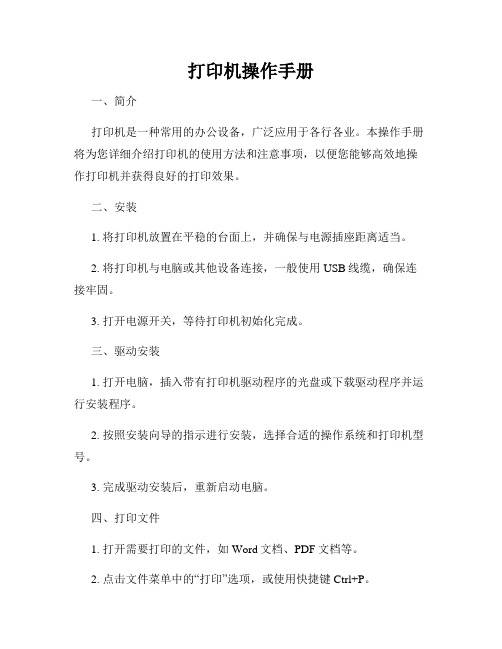
打印机操作手册一、简介打印机是一种常用的办公设备,广泛应用于各行各业。
本操作手册将为您详细介绍打印机的使用方法和注意事项,以便您能够高效地操作打印机并获得良好的打印效果。
二、安装1. 将打印机放置在平稳的台面上,并确保与电源插座距离适当。
2. 将打印机与电脑或其他设备连接,一般使用USB线缆,确保连接牢固。
3. 打开电源开关,等待打印机初始化完成。
三、驱动安装1. 打开电脑,插入带有打印机驱动程序的光盘或下载驱动程序并运行安装程序。
2. 按照安装向导的指示进行安装,选择合适的操作系统和打印机型号。
3. 完成驱动安装后,重新启动电脑。
四、打印文件1. 打开需要打印的文件,如Word文档、PDF文档等。
2. 点击文件菜单中的“打印”选项,或使用快捷键Ctrl+P。
3. 在打印设置中选择打印机、纸张大小、打印质量等参数,并确认设置正确。
4. 点击“打印”按钮,等待打印机完成打印任务。
五、更换墨盒/墨囊1. 打开打印机上的墨盒仓或墨囊仓,按照说明书指示进行操作。
2. 将旧墨盒/墨囊取出,注意不要触摸墨盒/墨囊底部的芯片。
3. 取出新墨盒/墨囊并插入墨盒仓或墨囊仓,确保安装正确。
4. 关闭墨盒仓或墨囊仓,等待打印机完成墨盒/墨囊初始化。
六、纸张调整1. 打开纸盘,调整纸张导向器,使其与纸张大小相匹配。
2. 将需要使用的纸张放入纸盘中,确保摆放整齐。
3. 调整纸盘的纸张指示器,将其与纸张对齐。
4. 关闭纸盘,并确认打印机已检测到纸张。
七、清洁和维护1. 关闭打印机并拔出电源插头,等待打印机完全断电。
2. 用柔软的干布轻轻擦拭打印机外壳及按键,不要使用有腐蚀性的溶剂。
3. 使用专用的打印头清洁液清洁打印头,按照说明书指示进行操作。
4. 定期清理打印机内部的纸屑和墨水残留物,避免堵塞打印机。
八、故障排除1. 如果打印机无法正常工作或打印效果不佳,可以尝试重新启动打印机和电脑。
2. 检查打印机的连接线是否插好,确保连接稳固。
打印机安装方法及步骤
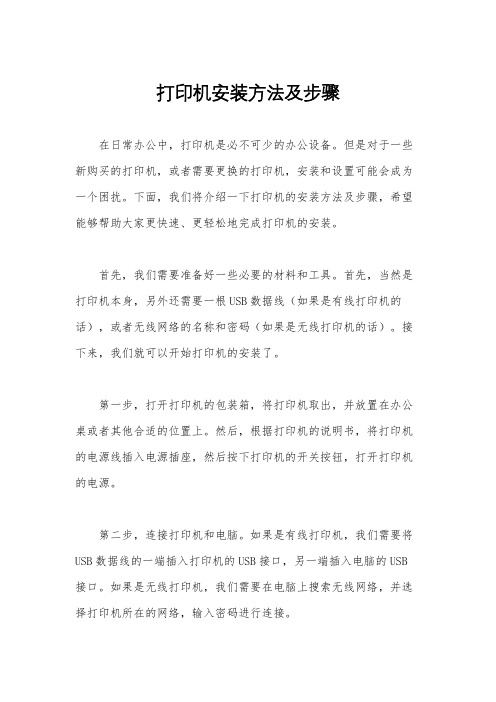
打印机安装方法及步骤在日常办公中,打印机是必不可少的办公设备。
但是对于一些新购买的打印机,或者需要更换的打印机,安装和设置可能会成为一个困扰。
下面,我们将介绍一下打印机的安装方法及步骤,希望能够帮助大家更快速、更轻松地完成打印机的安装。
首先,我们需要准备好一些必要的材料和工具。
首先,当然是打印机本身,另外还需要一根USB数据线(如果是有线打印机的话),或者无线网络的名称和密码(如果是无线打印机的话)。
接下来,我们就可以开始打印机的安装了。
第一步,打开打印机的包装箱,将打印机取出,并放置在办公桌或者其他合适的位置上。
然后,根据打印机的说明书,将打印机的电源线插入电源插座,然后按下打印机的开关按钮,打开打印机的电源。
第二步,连接打印机和电脑。
如果是有线打印机,我们需要将USB数据线的一端插入打印机的USB接口,另一端插入电脑的USB 接口。
如果是无线打印机,我们需要在电脑上搜索无线网络,并选择打印机所在的网络,输入密码进行连接。
第三步,安装打印机驱动程序。
在连接打印机和电脑之后,我们需要安装打印机的驱动程序,以便让电脑能够识别打印机并进行打印。
通常情况下,打印机会随附驱动光盘,我们只需要将光盘插入电脑,按照提示进行安装即可。
如果没有驱动光盘,我们也可以在打印机官方网站上下载对应的驱动程序进行安装。
第四步,测试打印。
在安装完驱动程序之后,我们可以进行一次测试打印,以确保打印机已经成功安装并能够正常工作。
我们可以在电脑上打开一个文档,然后选择“打印”,选择对应的打印机,点击“打印”按钮,观察打印机是否正常工作。
最后,需要注意的是,在使用打印机的过程中,我们需要定期清洁打印机,更换打印机的墨盒或者墨粉盒,以确保打印效果的质量和打印机的正常使用寿命。
综上所述,打印机的安装方法及步骤并不复杂,只需要按照说明书和上述步骤进行操作,就能够轻松完成打印机的安装。
希望以上内容能够帮助大家更好地使用打印机,提高办公效率。
- 1、下载文档前请自行甄别文档内容的完整性,平台不提供额外的编辑、内容补充、找答案等附加服务。
- 2、"仅部分预览"的文档,不可在线预览部分如存在完整性等问题,可反馈申请退款(可完整预览的文档不适用该条件!)。
- 3、如文档侵犯您的权益,请联系客服反馈,我们会尽快为您处理(人工客服工作时间:9:00-18:30)。
打印机的安装设置和打印操作步骤
随着科技的不断进步,打印机成为了我们生活中不可或缺的一部分。
无论是在
学校、办公室还是家庭中,我们都需要打印文件、照片等各种资料。
然而,对于一些不熟悉打印机的人来说,安装设置和打印操作可能会有些困惑。
本文将为大家详细介绍打印机的安装设置和打印操作步骤,帮助大家更好地使用打印机。
一、打印机的安装设置
1.选择适合自己需求的打印机
在购买打印机之前,我们需要考虑自己的需求。
是需要打印黑白文件还是彩色
照片?是需要打印速度快还是打印质量好?根据自己的需求选择适合的打印机品牌和型号。
2.连接打印机和电脑
将打印机与电脑连接,通常有两种连接方式:USB连接和无线连接。
对于
USB连接,只需将打印机的USB接口与电脑的USB接口连接即可。
对于无线连接,需要先确保打印机和电脑在同一个无线网络下,然后按照打印机说明书中的步骤进行设置。
3.安装打印机驱动程序
打印机驱动程序是控制打印机工作的软件,一般会随着打印机一起提供。
将驱
动程序光盘插入电脑,按照提示进行安装。
如果没有光盘,可以在打印机官方网站上下载对应的驱动程序。
4.设置默认打印机
在安装完成后,我们需要设置默认打印机。
打开电脑的“控制面板”,点击“设
备和打印机”,找到已安装的打印机,右键点击选择“设为默认打印机”。
二、打印操作步骤
1.选择要打印的文件
首先,我们需要选择要打印的文件。
可以通过打开文件所在的文件夹,或者在
文件管理器中找到文件,然后右键点击选择“打印”。
2.调整打印设置
在弹出的打印设置窗口中,我们可以进行一些调整。
例如,选择打印机、纸张
大小、打印质量等。
根据自己的需求,进行相应的设置。
3.预览打印效果
在进行打印之前,我们可以选择预览打印效果。
点击“预览”按钮,可以查看文
件的打印效果,以便进行必要的调整。
4.开始打印
当一切准备就绪后,点击“打印”按钮即可开始打印。
打印机会按照我们的设置
进行打印,完成后会自动停止。
5.检查打印结果
打印完成后,我们需要检查打印结果。
如果打印质量不理想,可以根据需要进
行调整,并重新打印。
总结:
打印机的安装设置和打印操作步骤并不复杂,只需按照上述步骤进行操作即可。
在使用过程中,我们可以根据自己的需求进行相应的设置,以获得满意的打印效果。
希望本文能够帮助大家更好地使用打印机,提高工作和生活的效率。
